环境准备
说明:本文章使用的ES版本是:6.7.0
JDK
Elastisearch 6.7.0编译需要JDK版本10.0及以上,我直接安装了JDK12.JDK下载地址:https://www.oracle.com/technetwork/java/javase/downloads/index.html
Gradle
brew install gradle
Elastisearch源码
git clone https://github.com/elastic/elasticsearch.git
git tag
git checkout v6.7.0
使用IDEA DEBUG 源码
将工程Import到IDEA
进入Elastisearch根目录,把源码编译为IDEA工程:./gradlew idea

选择Elasticsearch目录进入:

选择Gradle导入后,下一步:

选择如上的选项,点击Finish,导入源码到IDEA完成。
本地Debug代码
使用IntelliJ在本地调试ES,有两种方式,一种是直接在IntelliJ上运行ES进行调试,但需要很多繁杂得配置。
配置方法:进入IDEA,Run -> Edit Configurations

其中VM options如下:

其中,elasticsearch.policy如下:

最后,运行org.elasticsearch.bootstrap.Elasticsearch::main(java.lang.String[])方法就可以调试了。
远程调试
另一种是远程调试,先用debug模式,在本地启动ES服务:./gradlew run --debug-jvm

可以看到,debug模式监听的端口是8000

然后在IDE代码中设置断点,点击debug按钮:

同时也可以在浏览器中通过访问:http://127.0.0.1:9200 查看ES状态

http://127.0.0.1:9200/_cat/health?v

下一篇文章将说一下ES的启动过程。







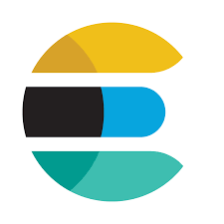
 本文介绍了如何搭建ElasticSearch 6.7.0的源码编译环境,包括JDK 10.0+和Gradle的准备,以及如何使用IDEA导入并调试源码。详细讲解了本地Debug和远程调试的方法,包括IDEA的配置和启动参数设置。
本文介绍了如何搭建ElasticSearch 6.7.0的源码编译环境,包括JDK 10.0+和Gradle的准备,以及如何使用IDEA导入并调试源码。详细讲解了本地Debug和远程调试的方法,包括IDEA的配置和启动参数设置。














 499
499

 被折叠的 条评论
为什么被折叠?
被折叠的 条评论
为什么被折叠?








